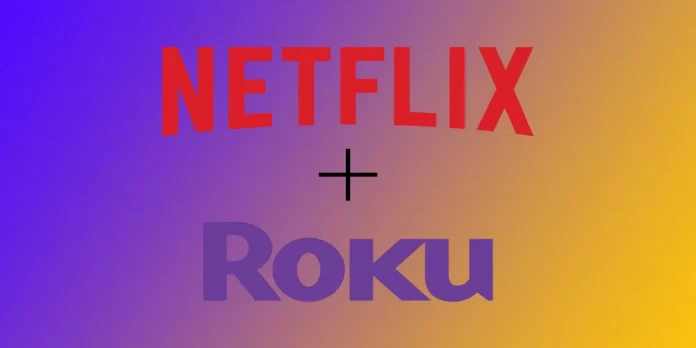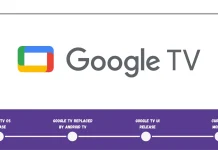En tant qu’amateur d’émissions de télévision et de films en streaming, je connais la frustration de devoir passer d’un appareil à l’autre pour accéder à mes chaînes préférées. J’adore utiliser Roku, qui offre un accès facile à des milliers de chaînes, dont Netflix. Si vous utilisez Roku et que vous souhaitez ajouter Netflix à votre bouquet, vous avez de la chance ! C’est très facile à faire, et je vais vous montrer comment.
Comment obtenir Netflix sur Roku
Sur la plupart des appareils ou téléviseurs Roku modernes, l’application Netflix est préinstallée, car il s’agit de l’un des services de streaming les plus faciles à télécharger. Toutefois, si vous n’avez pas Netflix sur votre écran d’accueil ni de bouton Netflix sur votre télécommande, vous pouvez le télécharger rapidement en suivant ces étapes :
- Appuyez sur le bouton Accueil de votre télécommande Roku pour accéder à l’écran d’accueil.
- Faites défiler vers le bas et sélectionnez Streaming Channels.
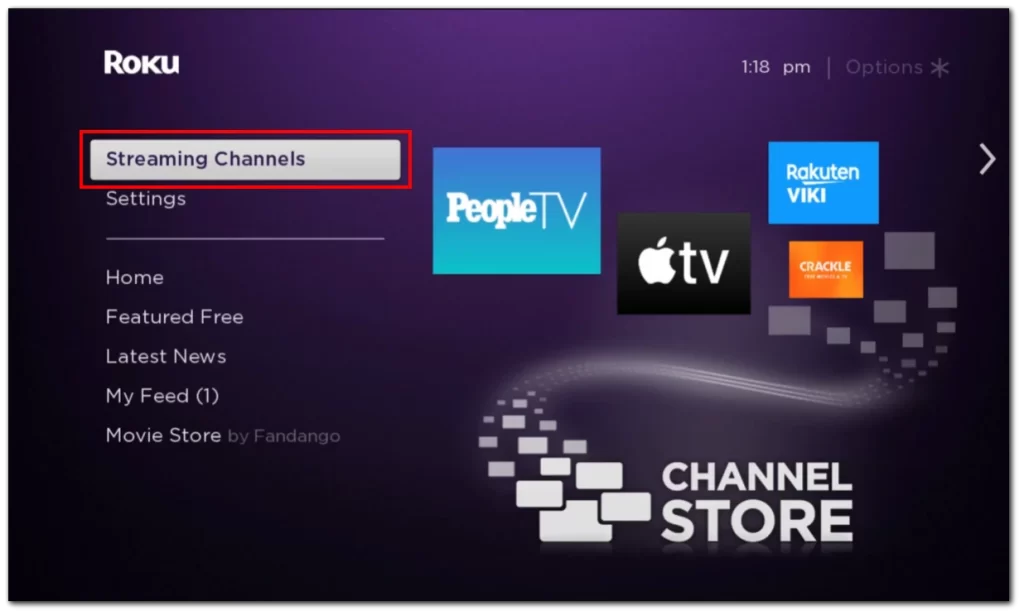
- Sélectionnez Rechercher des chaînes, puis tapez « Netflix » dans la barre de recherche.
- Sélectionnez Netflix dans les résultats de la recherche.
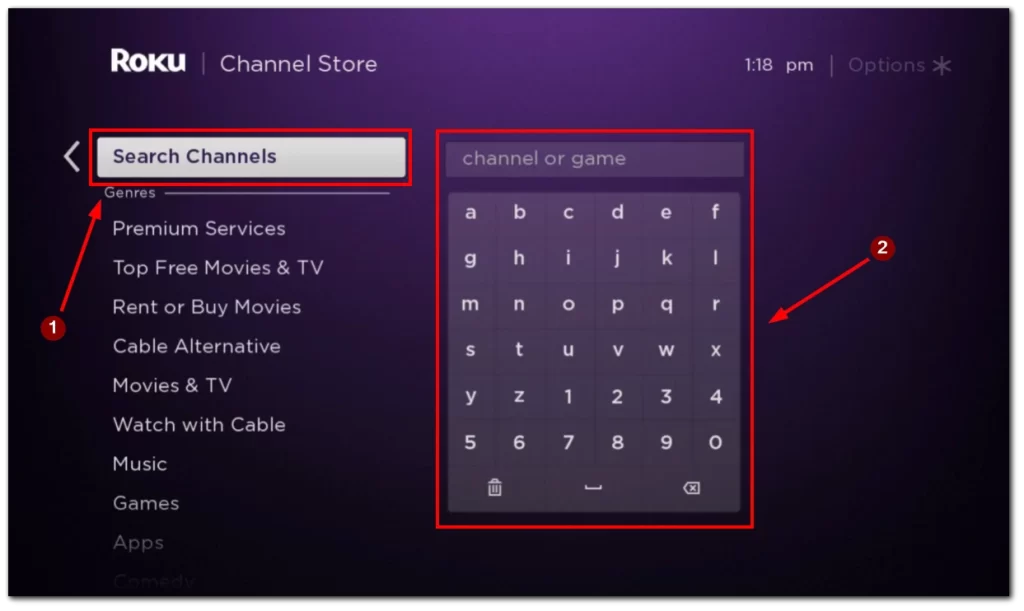
- Sélectionnez Ajouter un canal et confirmez par OK.
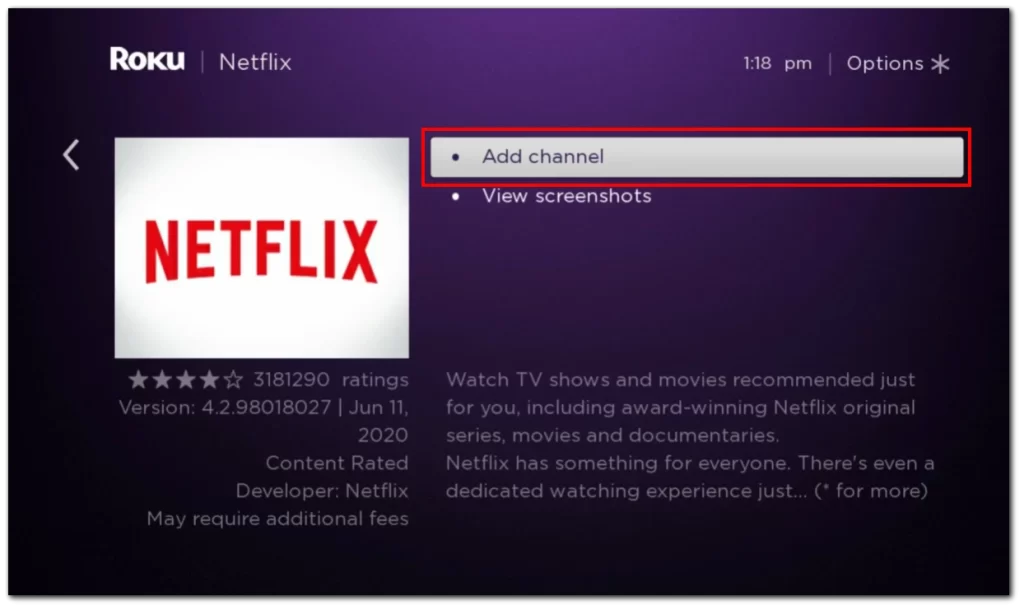
Votre appareil Roku va maintenant télécharger et installer Netflix. Ce processus peut prendre quelques minutes, en fonction de votre vitesse d’accès à Internet. Une fois Netflix installé sur votre Roku, vous devez vous connecter à votre compte. Procédez comme suit :
- Appuyez sur le bouton Accueil de votre télécommande Roku pour accéder à l’écran d’accueil.
- Sélectionnez Netflix dans votre liste de chaînes.
- Sélectionnez Sign in.
- Saisissez votre adresse électronique Netflix et votre mot de passe.
- Sélectionnez Sign in.
Vous pouvez maintenant commencer à regarder Netflix sur votre appareil Roku. L’essentiel est de ne pas oublier de payer votre abonnement Netflix.
Comment changer de compte Netflix sur Roku ?
Pour de nombreux utilisateurs, il est difficile de changer de compte Netflix. En fait, c’est assez facile à faire. Pour ce faire, vous aurez besoin des éléments suivants :
- À l’aide de votre télécommande Roku, accédez à l’application Netflix sur votre appareil Roku et ouvrez-la.
- Sélectionnez le profil que vous souhaitez utiliser si vous avez plusieurs profils d’utilisateur sur votre compte Netflix.
- À l’aide de la télécommande Roku, appuyez sur la touche fléchée gauche pour accéder aux options des sous-menus de Netflix.
- Dans les options du sous-menu, sélectionnez « Paramètres ».
- Sélectionnez « Se déconnecter » dans le menu Paramètres pour vous déconnecter de votre compte Netflix.
- Lorsque vous y êtes invité, sélectionnez « Oui » pour confirmer que vous souhaitez vous déconnecter de votre compte Netflix actuel.
Après vous être déconnecté de votre compte Netflix actuel, vous serez invité à vous connecter à nouveau. Saisissez l’adresse électronique et le mot de passe du compte Netflix que vous souhaitez utiliser sur votre appareil Roku et sélectionnez « Se connecter ».
Félicitations, vous avez changé de compte Netflix sur Roku ! Votre nouveau compte vous permet de commencer à regarder vos émissions de télévision et vos films préférés en streaming.
Quels sont les appareils Roku compatibles avec Netflix ?
Malheureusement, en raison de limitations techniques, plusieurs anciens modèles d’appareils Roku ne prendront plus en charge l’application Netflix. Ces modèles sont les suivants :
- Roku 2050X
- Roku 2100X
- Roku 2000C
- Lecteur Roku HD
- Lecteur Roku SD
- Lecteur Roku XR
Si vous possédez l’un de ces anciens modèles de Roku, vous ne pouvez plus accéder à l’application Netflix sur votre appareil. L’application Netflix a été mise à jour avec une technologie plus récente incompatible avec ces anciens modèles de Roku.
Il convient de noter qu’il ne s’agit pas d’une décision prise par Netflix seul. Il s’agit plutôt d’une décision collective de Roku et de Netflix de mettre fin à la prise en charge des anciens appareils en raison des limitations techniques susmentionnées. Si vous êtes concerné par ce changement, vous pouvez envisager de passer à un appareil Roku plus récent compatible avec l’application Netflix si vous souhaitez continuer à regarder du contenu Netflix sur votre Roku.
Quelle résolution Netflix est disponible sur votre appareil Rock ?
La résolution du contenu Netflix disponible sur votre appareil Roku dépend du modèle spécifique dont vous disposez. En règle générale, la plupart des appareils Roku prennent en charge le contenu Netflix à une résolution maximale de 1080p (Full HD). Toutefois, certains modèles plus récents prennent en charge des résolutions encore plus élevées, jusqu’à 4K Ultra HD. Voici une ventilation de la résolution maximale pour chaque modèle d’appareil Roku :
| Résolution maximale | Dispositifs pris en charge |
| 720p HD | Roku 2 HD (3000X), Roku HD (2500X), Roku LT (2400X, 2450X) |
| 1080p Full HD | Roku 1 (2710X), Roku 2 (2720X, 4210X), Roku 2 XS (3100X), Roku 3 (4200X, 4230X), Roku Express (3700X, 3900X, 3930X), Roku Express+ (3710X, 3910X, 3931X), Roku LT (2700X), Roku SE (2710X), Roku Streaming Stick (3400X, 3420X, 3500X, 3600X, 3800X) |
| 4K Ultra HD | Roku 4 (4400X), Roku Express 4K (3940X), Roku Express 4K+ (3941X), Roku Premiere (3920X, 4620X), Roku Premiere+ (3921X, 4630X), Roku Smart Soundbar (9100X), Roku Streambar (9102X), Roku Streambar Pro (9101X), Roku Streaming Stick+ (3810X, 3811X), Roku Streaming Stick 4K (3820X), Roku Streaming Stick 4K+ (3821X), Roku Ultra (4640X, 4660X, 4670X), Roku Ultra (4800X), Roku Ultra LT (4662X) |
Il convient de noter que la résolution du contenu Netflix que vous diffusez sur votre appareil Roku dépend également de la vitesse de votre connexion internet. Si vous disposez d’une connexion internet plus lente, Netflix peut ajuster automatiquement la résolution du contenu pour garantir une lecture fluide. Si vous disposez d’une connexion internet plus rapide, vous pourrez peut-être profiter du contenu à une résolution plus élevée.
Dépannage de Netflix sur Roku
Si vous ne parvenez pas à diffuser Netflix en continu sur votre appareil Roku, vous pouvez prendre quelques mesures pour résoudre le problème. Voici quelques solutions possibles à des problèmes courants :
- Vérifiez votre connexion Internet : Assurez-vous que votre appareil Roku est connecté à une connexion internet forte et stable. Vous pouvez vérifier votre vitesse Internet en allant dans « Paramètres » sur l’écran d’accueil de votre Roku et en sélectionnant « Réseau ». À partir de là, vous pouvez effectuer un test de réseau pour vérifier votre vitesse et votre connectivité Internet. Si votre vitesse Internet est faible ou si votre appareil Roku n’est pas connecté à Internet, cela peut être la cause de vos problèmes avec Netflix.
- Redémarrez votre appareil Roku : Parfois, un simple redémarrage de votre appareil Roku peut aider à résoudre les problèmes de lecture de Netflix. Pour redémarrer votre appareil, allez dans « Paramètres » sur l’écran d’accueil de votre Roku et sélectionnez « Système ». Sélectionnez ensuite « Redémarrage du système » et suivez les instructions à l’écran pour redémarrer votre appareil.
- Mettez à jour votre logiciel Roku : Assurez-vous que votre appareil Roku dispose des dernières mises à jour. Pour vérifier les mises à jour, allez dans « Paramètres » sur l’écran d’accueil de votre Roku et sélectionnez « Système ». De là, sélectionnez « Mise à jour du système » et suivez les invites à l’écran pour vérifier et installer les mises à jour disponibles.
- Réinstallez l’application Netflix : Si vous rencontrez des problèmes avec l’application Netflix sur votre appareil Roku, essayez de désinstaller et de réinstaller l’application. Pour ce faire, accédez à l’écran d’accueil du Roku et naviguez jusqu’à l’application Netflix. Appuyez sur la touche « Star » de votre télécommande Roku et sélectionnez « Supprimer la chaîne ». Une fois l’application supprimée, redémarrez votre appareil Roku et réinstallez l’application Netflix à partir du Roku Channel Store.
- Contactez l’assistance Roku ou Netflix : Si vous avez essayé toutes les étapes ci-dessus et que vous rencontrez toujours des problèmes avec votre appareil Roku, il est peut-être temps de contacter l’assistance Roku ou Netflix. Vous pouvez contacter l’assistance Roku via son site web ou sa ligne d’assistance. De même, vous pouvez contacter l’assistance Netflix via leur site Web ou la fonction « Aide » de l’application Netflix.
En suivant ces étapes de dépannage, vous devriez être en mesure de résoudre les problèmes les plus courants liés à l’utilisation de Netflix sur votre appareil Roku. Si vous continuez à rencontrer des problèmes, il peut être utile d’envisager une mise à niveau vers un appareil Roku plus récent, mieux équipé pour gérer les exigences de la diffusion de contenu vidéo en continu.